单面合并
将多页合并到一张纸的一面。
![]()
如果使用了该功能,就不能使用手送台。
有六种单面合并。
单面两页![]() 合并单面
合并单面
将两张单面原稿复印到一张纸的一面。
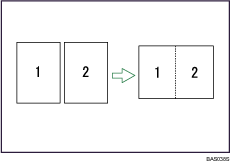
单面四页![]() 合并单面
合并单面
将四张单面原稿复印到一张纸的一面。
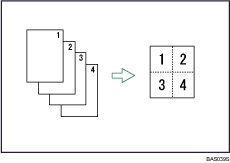
单面八页![]() 合并单面
合并单面
将八张单面原稿复印到一张纸的一面。
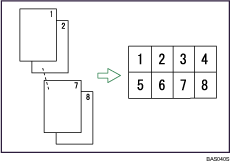
双面单页![]() 合并单面
合并单面
将一份双面原稿复印到一张纸的一面。
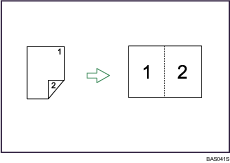
双面两页![]() 合并单面
合并单面
将两份双面原稿复印到一张纸的一面。
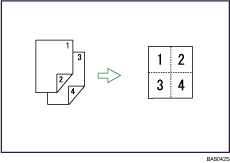
双面四页![]() 合并单面
合并单面
将四张双面原稿复印到一张纸的一面。
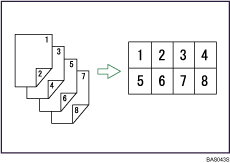
原稿方向和合并图像位置
纵向(![]() )原稿
)原稿
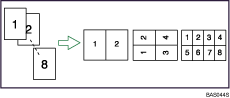
横向(![]() )原稿
)原稿
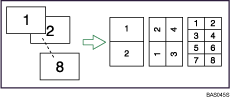
放置原稿(原稿放入ADF)
从左到右读取原稿
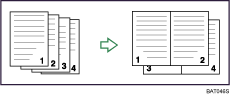
从上到下读取原稿
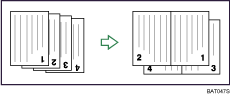
![]() 按[双面/合并/连续]。
按[双面/合并/连续]。

![]() 按[合并]。
按[合并]。
![]() 为原稿选择[单面]或[双面],然后按[合并单面]进行复印。
为原稿选择[单面]或[双面],然后按[合并单面]进行复印。
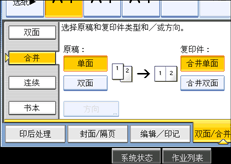
![]() 选择要合并的原稿的页数。
选择要合并的原稿的页数。
![]() 选择纸张尺寸。
选择纸张尺寸。
![]() 按[确定]。
按[确定]。
![]() 放置原稿,然后按[开始]键。
放置原稿,然后按[开始]键。
![]()
将原稿放在曝光玻璃上时,应从要复印的第一页开始。将原稿放入ADF时,应将第一页放在最上面。
将原稿放在曝光玻璃上,或使用批量功能放入ADF中时,扫描完所有原稿之后,按[
 ]键。
]键。若为原稿选择[双面],您可以改变方向。参见“原稿和复印件方向”。
您可以在用户工具中的编辑下更改单面合并的初始设置。有关详细信息,请参见常规设置指南。

